YouTube TV는 가장 인기 있는 스트리밍 플랫폼 중 하나로, 여러 기기에서 액세스할 수 있는 채널과 프로그램을 포함하여 몰입적이고 방대한 콘텐츠 컬렉션을 제공합니다.
안타깝게도 사용자가 YouTube TV에서 재생 오류와 같은 문제에 직면하는 경우가 있었습니다. 이는 실망스럽고 스트리밍 경험을 방해할 수 있습니다. 이는 오류로 인한 연결 문제 및 기타 가능한 이유 때문일 수 있습니다. 이러한 우려 사항을 해결하는 것이 중요합니다. 다행히도 이 기사에서는 효과적인 문제 해결 가이드를 공유합니다. 기사의 각 섹션으로 이동하면서 하나씩 공개하고 설명하겠습니다.
내용 : 1부. YouTube TV에서 재생 오류가 발생하는 이유는 무엇인가요?2부. YouTube TV 재생 오류를 해결하는 방법?3부. YouTube TV 재생 오류가 계속 발생할 때의 대안자주 묻는 질문
1부. YouTube TV에서 재생 오류가 발생하는 이유는 무엇인가요?
YouTube TV의 재생 오류와 같은 오류의 원인을 파악하는 것도 중요합니다. 그런 다음 해결책을 발견합니다. 이 섹션에서는 이러한 일반적인 이유 중 일부를 참고할 수 있도록 강조합니다.
- YouTube TV에서 재생 문제가 발생하는 이유는 인터넷 연결이 불안정하기 때문일 수 있습니다.
- 때로는 앱 자체에도 문제가 있습니다. 기기에 이미 많은 쿠키와 캐시 파일이 축적되어서 문제가 발생하는 경우가 있습니다.
- 재생 오류의 또 다른 가능한 원인은 브라우저 구성 설정입니다.
언급된 이유 외에도 YouTube TV에서 재생 오류가 발생하는 데에는 더 많은 이유가 있을 수 있습니다. 이제 개요를 살펴보았으므로 이제 문제를 해결하기 위한 해결 방법을 배우는 것이 좋습니다.
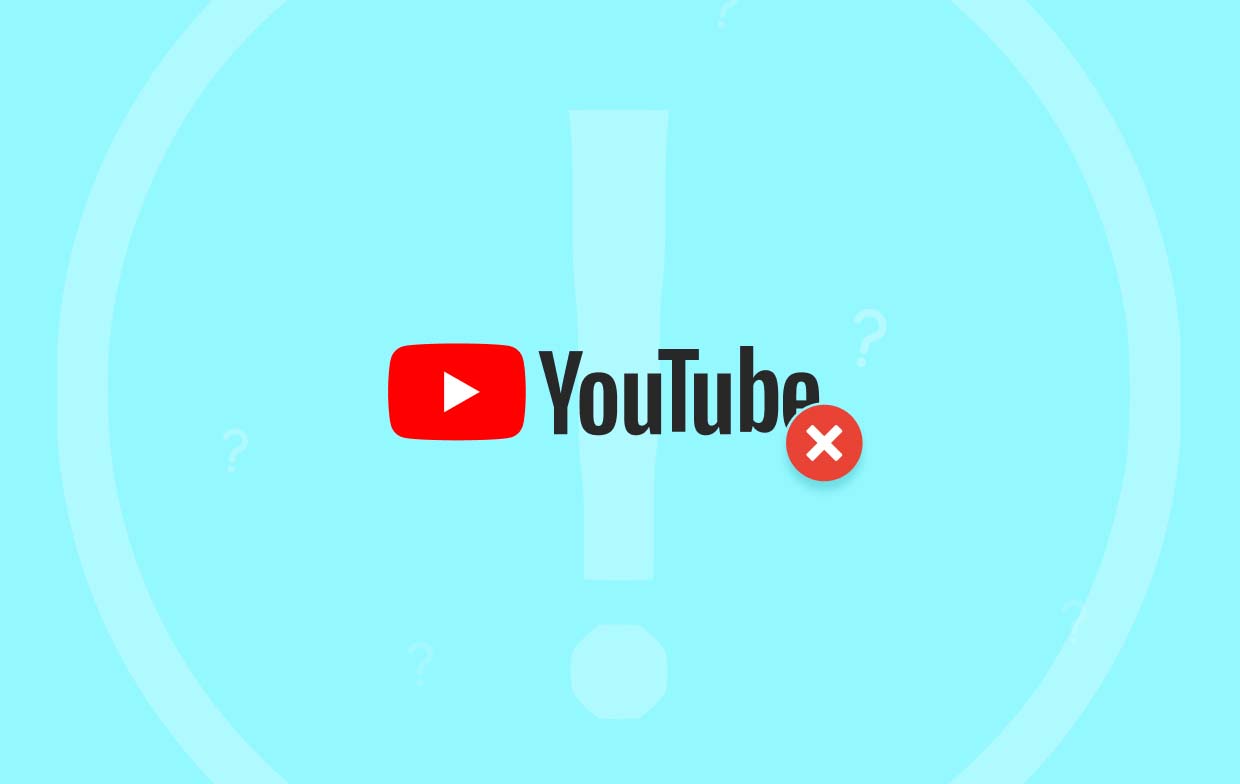
2부. YouTube TV 재생 오류를 해결하는 방법?
이 글의 이 부분에서는 위에서 언급한 오류에 대한 해결책에 대한 논의를 진행해 보겠습니다.
방법 #1. 인터넷 연결 확인
YouTube TV에서 재생 오류가 발생하는 일반적인 원인 중 하나는 인터넷 연결이 불안정하기 때문입니다. 플랫폼에서 원활한 스트리밍을 보장하려면 기기가 안정적인 네트워크에 연결되어 있는지 확인하세요.
- 머리로 speedtest.net 웹사이트.
- "이동" 메뉴를 눌러 인터넷 속도를 확인하세요.
- 속도가 느린 경우, 라우터를 재부팅해보세요.
- 다시 확인하여 오류가 계속 나타나는지 확인하세요.
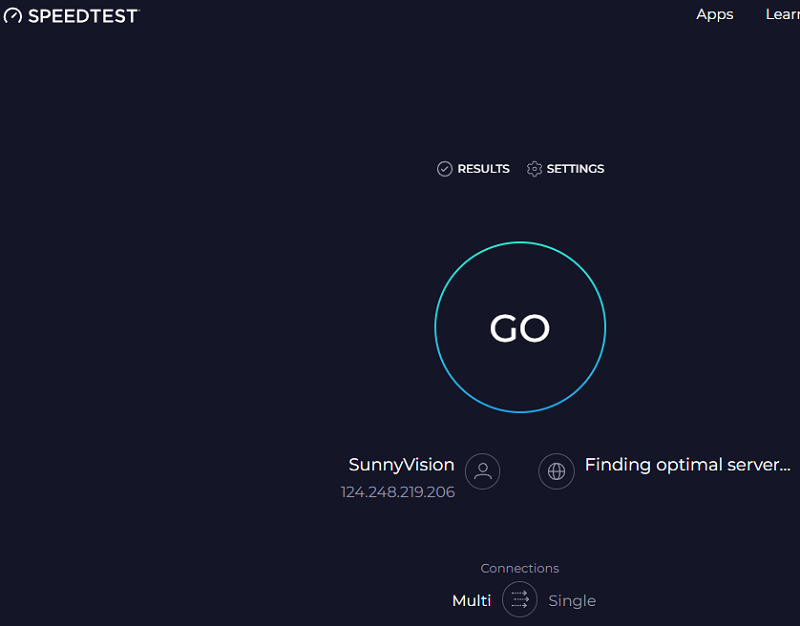
방법 #2. 여러 기기에 로그인했는지 검토
YouTube TV는 최대 3개의 기기에서만 동시에 스트리밍을 지원할 수 있습니다. YouTube TV에서 재생 오류가 발생하는 경우 계정이 3개 이상의 가젯에 로그인되었는지 확인할 수 있습니다.
- 사용하지 않는 기기에서 로그아웃하세요.
- 공유 계정 사용자가 동시에 스트리밍을 하지 않도록 주의하세요.
- 오류가 계속 나타나면 다시 확인해 보세요.
방법 #3. YouTube TV 애플리케이션을 다시 시작해 보세요
YouTube TV의 재생 오류와 같은 오류에 대한 가장 일반적인 해결책 중 하나는 사용 중인 앱을 재부팅하는 것입니다. 이렇게 하면 열려 있는 작업이 종료되어 앱에서 새로 시작됩니다.
- 사용 중인 기기에서 YouTube TV 앱을 닫아보세요.
- 몇 분 후에 앱을 다시 시작하세요.
- 귀하의 계정 자격 증명을 제공하세요 로그인. 재생할 콘텐츠를 선택하세요.
- 문제가 여전히 존재하는지 확인하세요.
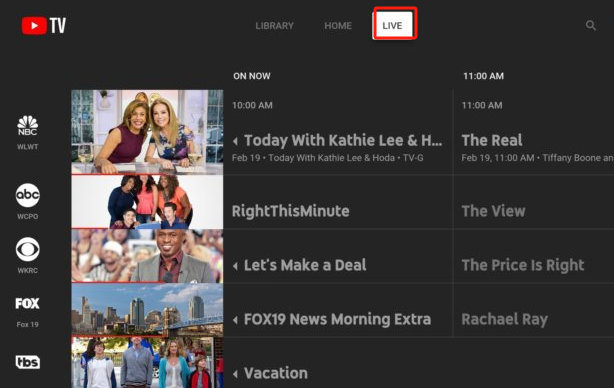
방법 #4. 캐시 파일을 지워보세요
YouTube TV를 스트리밍하는 동안 나타나는 재생 오류는 기기에 누적된 쿠키와 캐시 파일로 인한 것일 수 있습니다. 이를 지우는 것은 간단하고 쉬워야 YouTube TV에서 재생 오류가 다시 발생하지 않습니다.
스마트 TV에서
- 먼저 TV의 전원을 끄세요.
- 다시 켜기 전에 약 60초 정도 기다리세요.
웹 브라우저에서
- 기기에서 Google Chrome을 실행한 다음 "설정"으로 이동합니다.
- "개인정보 보호 및 보안"을 탭합니다.
- "탐색 데이터 지우기"를 누르세요.
- 시간 범위를 선택하고 "쿠키"와 "캐시된 이미지 및 파일"을 클릭하세요.
- "데이터 지우기" 옵션을 탭합니다.
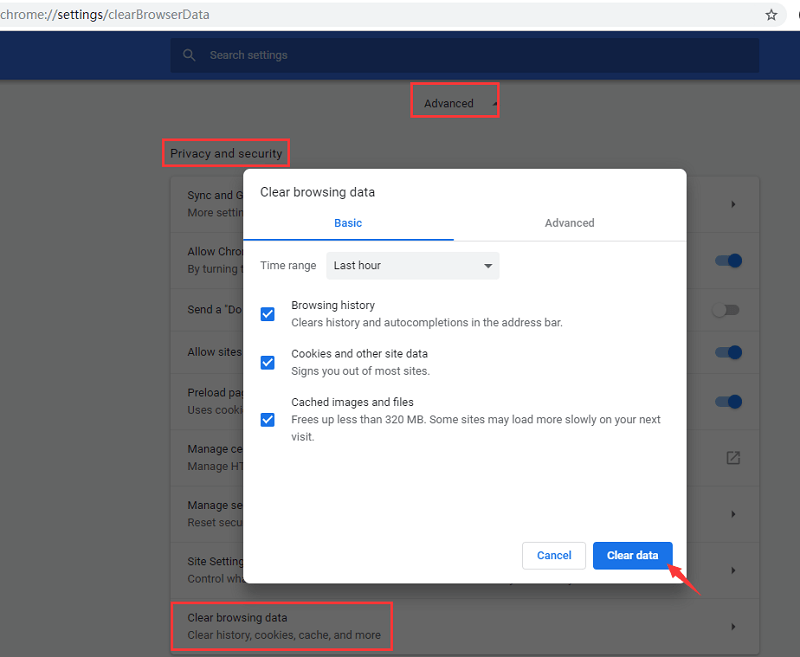
방법 #5. 장치의 브라우저 설정 구성을 시도하세요
원치 않는 확장 프로그램도 YouTube TV에서 재생 오류에 기여할 수 있습니다. 이러한 확장 프로그램을 삭제하거나 끄는 것이 핵심일 수 있습니다.
Google 크롬
- Google Chrome을 실행하세요.
- "추가 도구"로 가서 "확장 프로그램"을 선택하세요.
- 필요하지 않은 확장 프로그램은 끄거나 제거하세요.
- 광고 차단 기능을 해제하세요.
Safari에서
- Safari를 열고 "환경 설정"으로 가서 다음으로 "보안"으로 가세요.
- "Javascript 활성화"를 찾으세요. 그 옆의 상자에 체크 표시를 하세요.
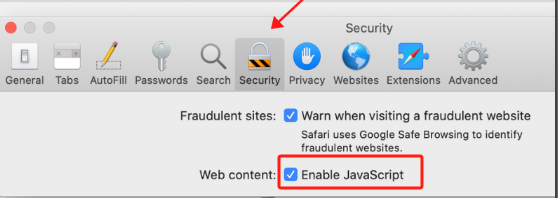
방법 #6. YouTube TV 앱을 다시 설치하거나 업데이트해 보세요
YouTube TV에서 재생 오류를 해결하는 또 다른 방법은 YouTube TV 앱을 다시 설치하거나 업데이트하는 것입니다. 현재 YouTube TV 앱을 삭제하고 몇 분 후에 다시 설치할 수 있습니다.
- 먼저 기기에서 YouTube TV 앱을 삭제하세요.
- 앱을 다시 찾아 다시 설치하세요.
- 로그인할 때 올바른 자격 증명을 입력하세요.
3부. YouTube TV 재생 오류가 계속 발생할 때의 대안
할 수 있는 모든 것을 다 했는데도 YouTube TV에서 재생 오류가 계속 표시되면 어떻게 하나요? 문제를 해결하기 위해 무엇을 하시겠습니까? 간단합니다! 시도해 보세요. 좋아하는 YouTube TV 콘텐츠를 화면 녹화하세요 그래서 당신은 방해 없이 계속해서 볼 수 있습니다. 이를 위해, 당신은 화면 녹화 도구에 의지할 수 있습니다. 충분히 신뢰할 수 있는 무료이고 전문적인 화면 녹화 도구가 있습니다. 최고 중 하나는 iMyMac 스크린 레코더. 이것은 사용자의 화면 활동을 기록할 수 있고, 심지어 사용자에게 다양한 기능을 제공할 수 있는 매우 유연한 앱입니다.
지금 무료 평가판을 받으세요! 일반 맥 M 시리즈 Mac 지금 무료 평가판을 받으세요!
자주 묻는 질문
- YouTube TV에서 재생 오류를 해결하려면 어떻게 해야 하나요?
YouTube TV에서 재생 오류를 해결하려면 이전 섹션에서 언급한 수많은 솔루션을 시도할 수 있습니다. 또한 iMyMac Screen Recorder와 같은 화면 레코더도 사용할 수 있습니다.
- 삼성 스마트 TV에서 YouTube 재생 오류를 해결하려면 어떻게 해야 하나요?
삼성 스마트 TV에서도 YouTube 재생 오류가 발생하는 경우, YouTube 캐시를 지우거나, 인터넷 연결을 확인하거나, 삼성 TV에 YouTube 앱을 다시 설치하거나, YouTube 앱을 업데이트하는 등 다양한 방법을 시도해 볼 수 있습니다.



